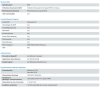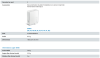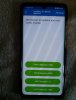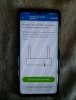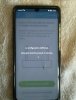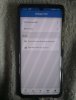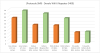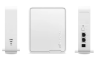Paramètres Wifi : Déterminer le nom et le mot de passe du réseau Wifi envoyé par tous les appareils devolo. Vous pouvez utiliser ces données pour accéder à votre réseau devolo. Il est recommandé d’utiliser votre nom Wifi existant et votre mot de passe, envoyé par votre routeur. Ainsi, vos appareils peuvent utiliser ces données automatiquement et sans connexion manuelle.
Wifi invité : Cela permet d’activer la Wifi invité ou non.
 OUTILS
OUTILS
Dans cette partie, vous pouvez « ouvrir le test de vitesse internet », cela se fera avec le logiciel SPEEDTEST, qu’il faudra alors prendre sur le Play store.
Interface Web du routeur : Cela vous permet d’aller dans les options de votre routeur internet.
APPAREILS CONNECTES

Dans cet onglet, vous pouvez voir tous les appareils qui seront connectés sur le réseau.
Maintenant nous allons voir du mode répéteur au mode point d’accès :
Ce mode est en fait le mode principal pour ce boitier. Il est possible d'utiliser cet appareil comme point d'accès principal pour diffuser et gérer un réseau WiFi à part entière. Notre appareil s'y prête particulièrement, il est bien dimensionné (deux ports RJ45), le WiFi 6. Pour son propre réseau WiFi, on peut définir le nom du SSID et la clé de sécurité (WPA2, WPA3 ou mix), mais également les bandes de fréquences que l'on souhaite utiliser. Un seul réseau peut gérer les deux bandes de fréquences 2,4 GHz et 5 GHz. Sinon, possibilité d’utiliser deux réseaux distincts ou d’activer uniquement une bande.
L’application quant elle, n’est pas protégé par un mot de passe par défaut, il est possible d’en mettre un si vous le souhaitez.
Nous allons pouvoir passer au test de notre DEVOLO Wifi 6 5400.
Pour voir les performances de notre appareil, nous allons l’utiliser en mode point d’accès. Nous allons l’utiliser pour faire du transfert de fichier. Je vais pour se faire, utiliser mon PC avec mon NAS, via un protocole SMB. Normalement cela devrait nous donner de bonne performance.
Protocole SMB : Le protocole SMB est un protocole permettant le partage de ressources sur des réseaux locaux avec des PC sous Windows.
Le NAS est dans la salle à manger, à côté de la BOX. Le répéteur lui est situé à 6.5 mètres.
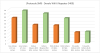
Si dessus, les résultats des tests obtenus en mode points d’accès sur des transferts de fichiers. Ils ont étés effectués entre le NAS et mon PC via le protocole SMB.
Tout d’abord, si j’effectue le test sans notre répéteur Wifi, force est de constater que nous avons une différence énorme, à savoir que j’obtiens un débit qui est compris entre
3.25 Mo/s et
19.5 Mo/s en fonction de la taille des fichiers.
J’ai même eu des erreurs/coupures de transfert à cause de la mauvaise connexion (A cause de l’éloignement). Quand notre répéteur Wifi est en place, la connexion est stable et booster en continue.
Et la Wifi à la maison ?
En ce qui concerne la Wifi pour notre répéteur, je n’ai rencontré aucun souci de ce côté-là. Dans tout l’appartement je n’ai eu aucun décrochage avec notre répéteur. En étant seulement avec ma box, j’ai de fait des décrochages de la Wifi dans certaines pièces avec des baisses de débits. J’ai même été à la cave avec la Wifi de mon téléphone et je pouvais être tranquillement sur YouTube sans aucun décrochage de la connexion. J’ai même pu passer un appel Wifi avec mon smartphone sans souci, alors que sans notre répéteur Wifi toute connexion est impossible.
La Conclusion :
Nous voici arrivé au terme de notre test, qu’allons nous pouvoir dire sur notre répéteur Wifi DEVOLO 6 5400 ? Tout d’abord en ce qui concerne l’aspect de notre répéteur, nous pouvons dire qu’il sera passe partout. De couleur blanche, il peut se fondre dans un setup par exemple ou tout simplement à côté de votre box internet. Passons maintenant à l’installation, il est très simple à mettre en place et c'est appréciable. La nouvelle application propose une ergonomie facile à comprendre, mais elle peut être frustrante pour les utilisateurs avancés, car elles offrent des possibilités réduites pour la configuration. L'interface de gestion en mode Web rattrape le coup. En ce qui concerne les performances, comme vous avez pu le voir dans les tests, si vous disposez d’un NAS, il permettra de booster votre connexion pour que vous ne soyez pas en train de prendre un café tellement l’échange/partage de fichier est fastidieux. Aucun souci de connexion non plus avec notre répéteur Wifi, pas de latence ou de déconnexion intempestive. Ce modèle est également compatible avec les installations WiFi Mesh. Il peut aussi fonctionner en mode point d'accès, il est bien dimensionné pour assurer cette fonction comme nous vous l’avons démontré dans ce test. La grande question, c’est vous conseillerais-je ce répéteur DEVOLO WIFI 6 5400 qui est au prix de :
149.90 euros ? La réponse et
OUI, que se soit pour booster une connexion Wifi mitigé, ou tout simplement pour faire en faire un point d’accès il ne faiblira jamais à l’une des deux tâches que vous lui donnez.
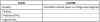 Pour en savoir plus sur le répétiteur DEVOLO Wifi 6 5400
Pour en savoir plus sur le répétiteur DEVOLO Wifi 6 5400
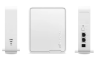
 Une médaille d'Or est attribuée pour ce répéteur WIFI 6 DEVOLO 5400 pour le rapport Qualité/Prestation/Prix
Une médaille d'Or est attribuée pour ce répéteur WIFI 6 DEVOLO 5400 pour le rapport Qualité/Prestation/Prix.
 OVERCLOCKING-PC
OVERCLOCKING-PC